Hogyan készítsünk lassított videót Android telefonon
Amikor Android-telefonján szerkeszt egy videót, gyakran előfordulhat, hogy lassított felvételt kell hozzáadnia hozzá. Mindent megtudhat, amire szüksége van hogyan lehet lelassítani egy videót Androidon ebben a bejegyzésben.
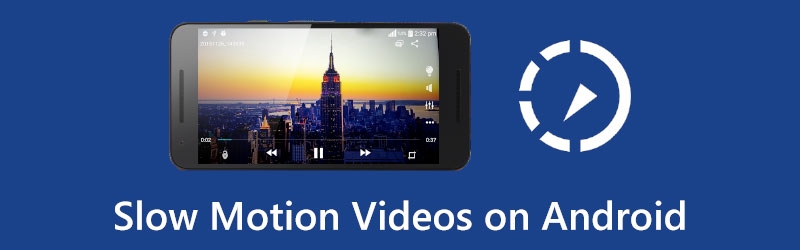
- ÚTMUTATÓ LISTÁJA
- 1. rész: Lassított videó rögzítése Androidon
- 2. rész. Szerkessze és készítsen lassított videót Androidon
- 3. rész. Videók felgyorsítása vagy lassítása számítógépen
- 4. rész: GYIK az Android lassított felvételről
1. rész: Lassított videó közvetlen rögzítése Androidon
Sok Android-eszközt beépített lassítási funkcióval terveztek, amely megkönnyíti a lassított videók rögzítését. Ez a rész elvezeti Önt a lassított videó rögzítéséhez Android telefonján.
Ha Android-telefonja rendelkezik lassítási funkcióval, közvetlenül megnyithatja az alapértelmezettet Kamera alkalmazást, és kezdjen el lassított videót rögzíteni Android-eszközén.
Mielőtt videót rögzítene, meg kell találnia a Lassított felvétel funkciót, és engedélyezze azt. Ezután egyszerűen érintse meg a Rekord gombot a lassított videó rögzítésének elindításához Androidon.
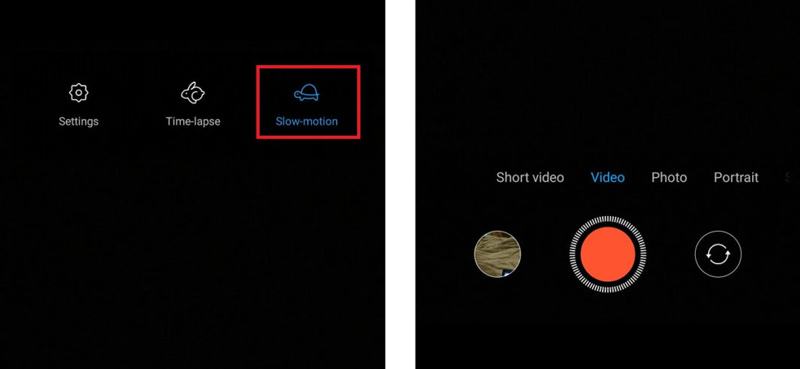
Ha kinyitod a Kamera alkalmazást, és nem talál lassítási funkciót, lépjen a következő részre, és használjon egy videó sebességvezérlő alkalmazást a videó lelassításához Android telefonján.
2. rész: Hogyan szerkesszünk és készítsünk lassított videót Androidon
Ha le szeretne lassítani egy videoklipet Android-telefonján, támaszkodhat néhány harmadik féltől származó alkalmazásra vagy online eszközre, amelyek lassított effektust adhatnak a videóhoz. Könnyedén hozzáférhet számos társított alkalmazáshoz, amelyek segítségével lassított videókat játszhat le a Google Play Áruházból. Íme a népszerű Slow-Motion Video FX alkalmazást példaként, amely bemutatja, hogyan készíthet lassított felvételt Android telefonján.
Lépjen a Google Play Áruházba, keresse meg a Slow-Motion Video FX alkalmazást, majd ingyenesen telepítse Android-eszközére.
Nyissa meg, és érintse meg a Indítsa el a Lassított felvételt lehetőség a továbblépésre. Két lehetőség kínálkozik lassított videó készítésére. Kiválaszthatja a Film rögzítése funkció a lassított videó közvetlen rögzítéséhez. Vagy kiválaszthatja a Válassz filmet lehetőség egy meglévő videó szerkesztésére a galériában.
Függetlenül attól, hogy rögzíti vagy szerkeszti a videót, az alsó sávon beállíthatja a lassítás sebességét, hogy lassított felvételt adjon a videóhoz. Miután elkészített egy lassított videót, érintse meg a Megment gombot a jobb felső sarokban, hogy Android-eszközén tárolja.
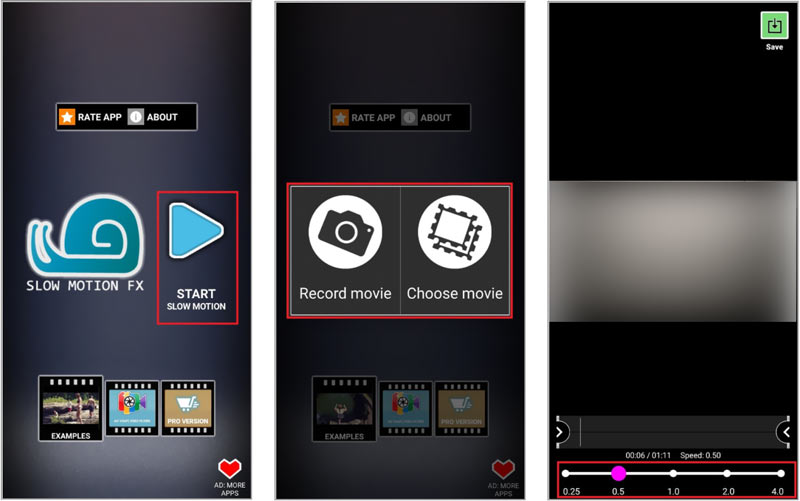
A Google Play Áruház sebességszabályozó alkalmazásai mellett néhány ingyenes online videószerkesztőt is használhat, például az Adobe Expresst, a 123APPS-t, a VEED-et, a Clideo-t és még sok mást, amelyek segítségével a szokásos videókat lassított felvételekké alakíthatja.
3. rész: Gyorsítsa fel és lassítsa le a videót egyszerűen számítógépen
Ha általában a számítógépén szerkeszti a videókat, akkor megpróbálhatja a híres Video Converter Ultimate videói lejátszási sebességének növeléséhez vagy csökkentéséhez. Ennek egy egyede van Videó sebesség vezérlő eszköz, amellyel lelassíthatja a videót az igényeinek megfelelően.
Nyissa meg ezt a Video Converter Ultimate programot, kattintson az Eszköztár fülre, majd görgessen lefelé a Video Speed Controller eszköz elindításához.

A videofájl szoftverhez való hozzáadásához kattintson a nagy gombra + ikon a központi részen. Támogatja az összes népszerű formátumú videókat, beleértve az MP4, MOV, M4VAVI, FLV, MKV, WMV és még sok mást.
Tíz sebességbeállítás áll rendelkezésére a videó gyorsításához vagy lassításához. Itt választhatja ki a 0,125X, 0,25X, 0,5X vagy 0,75X sebességet, hogy lassított felvételt adjon a videóhoz. És beépített médialejátszóval rendelkezik, amely lehetővé teszi a sebességváltozások közvetlen megtekintését.

4. rész: GYIK az Android lassított felvételről
Lelassíthatom a videót a Google Fotókban?
Nem. A Google Fotók alkalmazás nem kínál a videó sebességének beállítására szolgáló funkciót. Amikor akarod készíts egy lassított videót Android-telefonján használjon ehhez néhány harmadik féltől származó alkalmazást.
Az Android alkalmazáshoz készült VLC lelassíthatja a videót?
Igen. Megnyithatja videóját a VLC for Android alkalmazásban, és megérintheti az Android képernyőjét a további vezérlők megjelenítéséhez. Koppintson a 3 pont ikonra, majd válassza a Lejátszási sebesség opciót. Most már szabadon felgyorsíthatja vagy lelassíthatja a videót VLC-ben.
Hogyan készíthetek lassított videót a TikTok segítségével?
Nyissa meg a TikTok alkalmazást, és érintse meg a + ikont a képernyő alsó részén. A képernyő jobb oldalán a Sebesség ikonra koppintva alacsonyabb sebességet választhat, például 0,3X vagy 0,5X. Ezt követően közvetlenül a rögzítés gomb megérintésével készítsen lassított videót a TikTokkal.
Következtetés
Akarni készítse el a videót lassított formában Androidon? A bejegyzés elolvasása után két hatékony módszert kaphat a videó lelassítására Android telefonján. Ha további kérdései vannak a videók lejátszási sebességének módosításával kapcsolatban, írjon nekünk megjegyzést.
Mi a véleményed erről a bejegyzésről? Kattintson a bejegyzés értékeléséhez.
Kiváló
Értékelés: 4.9 / 5 (alapján 147 szavazatok)
További megoldások keresése
Egyszerűen lelassíthatja a videót iPhone-on [Bónusz tipp] Az 5 legjobb lassított videó készítő rövid áttekintése A legjobb lassított kamerák és alkalmazások lassított videók készítéséhez Szerezzen be 3 legjobb alkalmazást a videók felgyorsításához különböző eszközökön Részletes útmutató a videó lelassításához a Snapchat 2022-ben Tanuljon meg lassítani az iMovie-on, és lassítsa le a videótRelatív cikkek
- Videó szerkesztés
- Tanuljon meg lassítani az iMovie-on, és lassítsa le a videót
- Ismerje meg, hogyan gyorsíthat fel egy videót Mac és iPhone rendszeren az iMovie segítségével
- Videó felgyorsítása iPhone-on és iPaden 3 módszerrel
- Részletes útmutató a videó lelassításához a Snapchat 2022-ben
- Szerezzen be 3 legjobb alkalmazást a videók felgyorsításához különböző eszközökön
- Hogyan lassítsunk le egy videót és készítsünk lassított videót 2022-ben
- A legjobb lassított kamerák és alkalmazások lassított videók készítéséhez
- 4 módszer, amellyel könnyedén, kétszer gyorsabban készíthet videót
- Az 5 legjobb lassított videó készítő rövid áttekintése
- Részletes útmutató a videók megvágásának megtanulásához a TikTokon



